DLL文件修改工具
DLL(OCX)文件注册与反注册方法(regsvr32用法)

DLL(OCX)⽂件注册与反注册⽅法(regsvr32⽤法)注册DLL与反注册DLL⽂件的⽅法如果经常需要注册与反注册dll可以⽤注册表⽂件复制代码代码如下:[HKEY_CLASSES_ROOT\dllfile\shell\Unregister]"Command"="regsvr32 %1 /u"[HKEY_CLASSES_ROOT\dllfile\shell\Register]"Command"="regsvr32 %1"当我们需要注册或者反注册dll时,只要在该dll⽂件上按下⿏标右键即可!由于下⾯的⽅法太过啰嗦,这⾥简单的说下,注册dll⼀般情况下,为了经常使⽤,建议将dll复制到系统盘的windows/system32⽬录,如果不是的,有时候需要加上dll的完整路径注册dll复制代码代码如下:regsvr32 /s winshow.dll反注册dll复制代码代码如下:regsvr32 /u winshow.dllocx 控件注册⽅法ocx 控件的安装⽅式有很多种,这⾥介绍最简单的⼀种。
OCX 控件⽂件复制到某个⽬录步骤:1.将需要安装的⽬录,例如 C 盘根⽬录下。
2.进⼊开始菜单,点击“运⾏”3.在出现的框中键⼊regsvr32 C:/xxxx.ocx 。
(XXXX 为控件名,C:/为⽬录)4.点击确认后等待出现提醒注册成功即可。
如果是偶尔⼀个软件使⽤,将这个ocx⽂件复制到软件⽬录即可。
反注册DLL⼤法UnRegister DLLsYou can use the Regsvr32 tool (Regsvr32.exe) to register and unregister object linking andembedding (OLE) controls such as dynamic-link library (DLL) or ActiveX Controls (OCX) filesthat are self-registerable.RegSvr32.exe has the following command-line options:Regsvr32 [/n] [/i[:cmdline]] dllname/u - Unregister server/i - Call DllInstall passing it an optional [cmdline]; when used with /u calls dlluninstall/n - do not call DllRegisterServer; this option must be used with /iWhen you use Regsvr32.exe, it attempts to load the component and call its DLLSelfRegisterfunction. If this attempt is successful, Regsvr32.exe displays a dialog indicating success.If the attempt is unsuccessful, Regsvr32.exe returns an error message, which may include aWin32 error code.Example: To unregister Winshow's winshow.dll:Click the Start button, and select RunEnter this command line:regsvr32 /u [systemroot]\winshow.dllFor example, in a Windows XP machine in which your systemroot was at c:\winnt, you wouldenter:regsvr32 /u c:\winnt\winshow.dll你能构使⽤Regsvr32⼯具Regsvr32.exe注册和反注册⽬标链接和深层OLE控制器类似于⾃动注册的动态链接库(DLL)和ActiveX控件。
extreme injector教学-概述说明以及解释

extreme injector教学-概述说明以及解释1.引言1.1 概述:Extreme Injector是一款常用的注入工具,主要用于向程序中注入动态链接库(DLL)文件,以实现在程序运行过程中的功能扩展和修改。
在软件开发、游戏修改和系统优化等领域都有广泛的应用。
本文将介绍Extreme Injector的基本功能和使用方法,以帮助读者更好地了解和掌握这一工具。
同时,文章也会提供一些安全注意事项,帮助读者在使用Extreme Injector时避免一些可能的风险和问题。
通过学习本文,读者将能够掌握使用Extreme Injector的技巧,进一步深入了解软件注入技术的原理和应用,同时也会引导读者积极学习和实践,发挥Extreme Injector在个人、学习和专业领域的作用。
1.2 文章结构文章结构部分的内容应该包括介绍文章整体的架构和组成部分,以便读者了解文章的逻辑顺序和内容安排。
在这个extreme injector教学文章中,文章结构部分可以描述为:文章结构部分将介绍本文的整体架构,包括引言、正文和结论三个主要部分。
在引言部分,会总结文章的背景和目的,引导读者对文章主题有一个初步的了解。
正文部分是文章的核心内容,将详细介绍什么是extreme injector以及如何使用该软件。
安全注意事项部分将提供读者在使用软件时需要注意的方面,保障他们的安全和合法性。
在结论部分,将总结本文介绍的内容,强调extreme injector的作用和重要性,同时鼓励读者进一步学习和实践,提高技术水平。
最后,强调安全合理使用软件的重要性,为读者提供正确的指导和见解。
整体上,文章结构将引导读者系统地了解和学习这一主题,使他们有一个清晰的逻辑框架,促进知识的传递和交流。
1.3 目的本文的目的旨在介绍和教授读者如何正确地使用extreme injector软件。
通过深入探讨其功能和操作方法,帮助读者了解该工具的作用和用途,进而提高他们的使用技能和安全意识。
dll文件修改
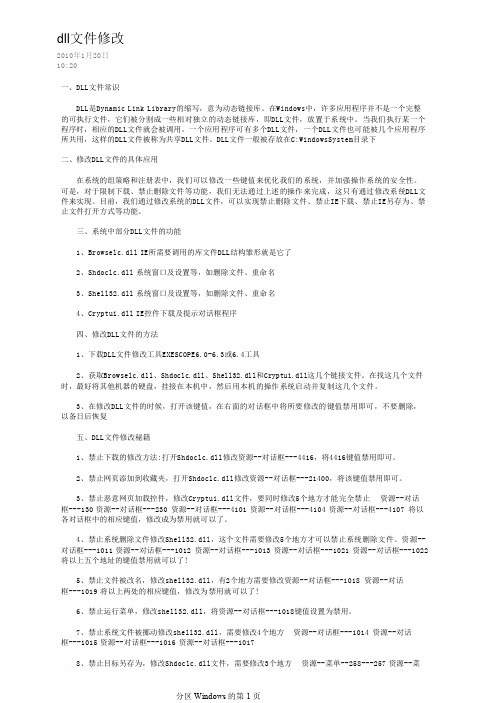
dll文件修改2010年1月20日10:20一、DLL文件常识DLL是Dynamic Link Library的缩写,意为动态链接库。
在Windows中,许多应用程序并不是一个完整的可执行文件,它们被分割成一些相对独立的动态链接库,即DLL文件,放置于系统中。
当我们执行某一个程序时,相应的DLL文件就会被调用。
一个应用程序可有多个DLL文件,一个DLL文件也可能被几个应用程序所共用,这样的DLL文件被称为共享DLL文件。
DLL文件一般被存放在C:WindowsSystem目录下二、修改DLL文件的具体应用在系统的组策略和注册表中,我们可以修改一些键值来优化我们的系统,并加强操作系统的安全性。
可是,对于限制下载、禁止删除文件等功能,我们无法通过上述的操作来完成,这只有通过修改系统DLL文件来实现。
目前,我们通过修改系统的DLL文件,可以实现禁止删除文件、禁止IE下载、禁止IE另存为、禁止文件打开方式等功能。
三、系统中部分DLL文件的功能1、Browselc.dll IE所需要调用的库文件DLL结构雏形就是它了2、Shdoclc.dll 系统窗口及设置等,如删除文件、重命名3、Shell32.dll 系统窗口及设置等,如删除文件、重命名4、Cryptui.dll IE控件下载及提示对话框程序四、修改DLL文件的方法1、下载DLL文件修改工具EXESCOPE6.0-6.3或6.4工具2、获取Browselc.dll、Shdoclc.dll、Shell32.dll和Cryptui.dll这几个链接文件。
在找这几个文件时,最好将其他机器的硬盘,挂接在本机中,然后用本机的操作系统启动并复制这几个文件。
3、在修改DLL文件的时候,打开该键值,在右面的对话框中将所要修改的键值禁用即可,不要删除,以备日后恢复五、DLL文件修改秘籍1、禁止下载的修改方法:打开Shdoclc.dll修改资源--对话框---4416,将4416键值禁用即可。
pe explorer 用法
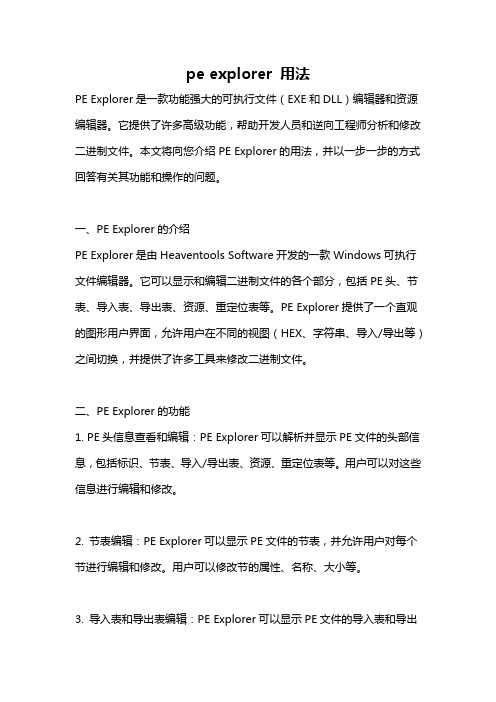
pe explorer 用法PE Explorer是一款功能强大的可执行文件(EXE和DLL)编辑器和资源编辑器。
它提供了许多高级功能,帮助开发人员和逆向工程师分析和修改二进制文件。
本文将向您介绍PE Explorer的用法,并以一步一步的方式回答有关其功能和操作的问题。
一、PE Explorer的介绍PE Explorer是由Heaventools Software开发的一款Windows可执行文件编辑器。
它可以显示和编辑二进制文件的各个部分,包括PE头、节表、导入表、导出表、资源、重定位表等。
PE Explorer提供了一个直观的图形用户界面,允许用户在不同的视图(HEX、字符串、导入/导出等)之间切换,并提供了许多工具来修改二进制文件。
二、PE Explorer的功能1. PE头信息查看和编辑:PE Explorer可以解析并显示PE文件的头部信息,包括标识、节表、导入/导出表、资源、重定位表等。
用户可以对这些信息进行编辑和修改。
2. 节表编辑:PE Explorer可以显示PE文件的节表,并允许用户对每个节进行编辑和修改。
用户可以修改节的属性、名称、大小等。
3. 导入表和导出表编辑:PE Explorer可以显示PE文件的导入表和导出表,并允许用户对它们进行编辑。
用户可以添加或删除导入/导出函数,修改函数名称等。
4. 资源编辑:PE Explorer在一个视图中显示PE文件的资源,包括图片、图标、对话框、字符串等。
用户可以导入、导出和编辑这些资源。
5. 重定位表编辑:PE Explorer可以显示和编辑PE文件的重定位表。
用户可以修改重定位表中的地址,以解决代码在不同基址上的运行问题。
6. 代码分析和反汇编:PE Explorer具有内置的反汇编器,可以显示和分析PE文件中的代码。
用户可以查看反汇编代码、函数调用图和伪代码。
7. 脱壳和调试:PE Explorer具有脱壳功能,可以提取和解密加壳的可执行文件。
DLL文件丢失怎么办?DLL修复工具使用方法
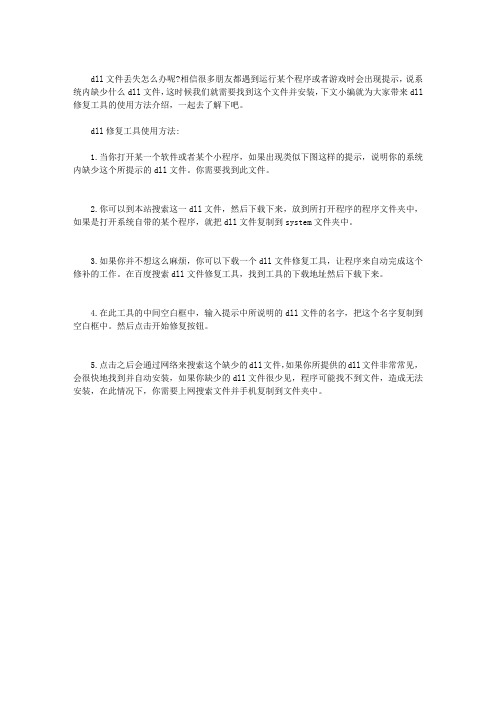
dll文件丢失怎么办呢?相信很多朋友都遇到运行某个程序或者游戏时会出现提示,说系统内缺少什么dll文件,这时候我们就需要找到这个文件并安装,下文小编就为大家带来dll 修复工具的使用方法介绍,一起去了解下吧。
dll修复工具使用方法:
1.当你打开某一个软件或者某个小程序,如果出现类似下图这样的提示,说明你的系统内缺少这个所提示的dll文件。
你需要找到此文件。
2.你可以到本站搜索这一dll文件,然后下载下来,放到所打开程序的程序文件夹中,如果是打开系统自带的某个程序,就把dll文件复制到system文件夹中。
3.如果你并不想这么麻烦,你可以下载一个dll文件修复工具,让程序来自动完成这个修补的工作。
在百度搜索dll文件修复工具,找到工具的下载地址然后下载下来。
4.在此工具的中间空白框中,输入提示中所说明的dll文件的名字,把这个名字复制到空白框中。
然后点击开始修复按钮。
5.点击之后会通过网络来搜索这个缺少的dll文件,如果你所提供的dll文件非常常见,会很快地找到并自动安装,如果你缺少的dll文件很少见,程序可能找不到文件,造成无法安装,在此情况下,你需要上网搜索文件并手机复制到文件夹中。
注册、反注册dll文件,regsvr32命令详解

Regsvr32 必须先初始化COM 库,然后才能调用所需的 COM 库函数并在关闭时撤消对该库的初始化。
一、轻松修复IE浏览器
regsvr32 Shdocvw.dll
regsvr32 Oleaut32.dl
l
Dllname was loaded, but the DllRegisterServer or DllUnregisterServer entry point was not found.
Dllname不是.dll 或.ocx 文件。例如,键入 regsvr32 wjview.exe 就会生成该错误消息。
2000系统的regsvr32.exe在winnt\system32文件夹下;
WInXP系统的regsvr32.exe在windows\system32文件夹下
regsvr32的用法为:
"regsvr32 [/s] [/n][/u] dllname”。其中dllname为activex控件文件名,建议在安装前拷贝到system文件夹下。
五、修复无法缩略图查看文件问题
2000: 开始→运行,输入regsvr32 thumbvw.dll
XP: 开始→运行,输入regsvr32 shimgvw.dll
六、让WMP播放器支持RM格式
很多朋友喜欢用Windows Media Player(以下简称WMP)播放器,但是它不支持RM格式,难道非得安装其它播放软件吗?笔者有办法。
regsvr32 "c:\program files\common files\system\ado\msado15.dll"
regsvr32 mshtmled.dll
DLl文件修改方法
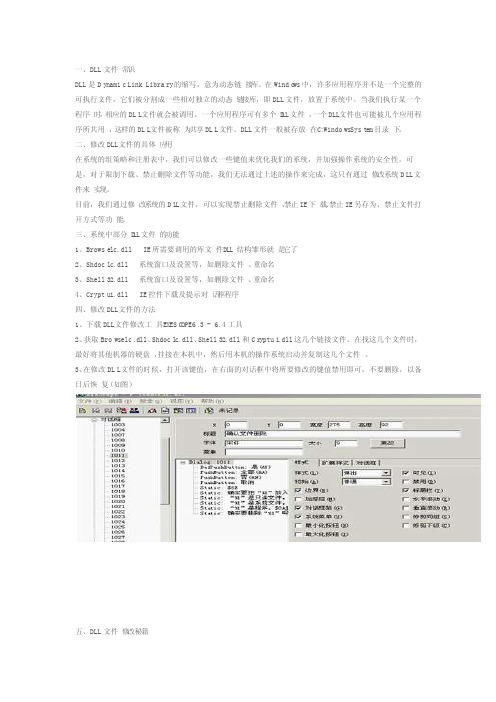
一、DLL文件常识DLL是Dynamic Link Library的缩写,意为动态链接库。
在Windo ws中,许多应用程序并不是一个完整的可执行文件,它们被分割成一些相对独立的动态链接库,即DLL文件,放置于系统中。
当我们执行某一个程序时,相应的DLL文件就会被调用。
一个应用程序可有多个D LL文件,一个DLL文件也可能被几个应用程序所共用,这样的DLL文件被称为共享DLL文件。
DLL文件一般被存放在C:WindowsSyst em目录下。
二、修改DLL文件的具体应用在系统的组策略和注册表中,我们可以修改一些键值来优化我们的系统,并加强操作系统的安全性。
可是,对于限制下载、禁止删除文件等功能,我们无法通过上述的操作来完成,这只有通过修改系统DLL文件来实现。
目前,我们通过修改系统的DL L文件,可以实现禁止删除文件、禁止IE下载、禁止IE另存为、禁止文件打开方式等功能。
三、系统中部分D LL文件的功能1、Browselc.dll IE所需要调用的库文件DLL 结构雏形就是它了2、Shdoclc.dll 系统窗口及设置等,如删除文件、重命名3、Shell32.dll 系统窗口及设置等,如删除文件、重命名4、Cryptui.dll IE控件下载及提示对话框程序四、修改DLL文件的方法1、下载DLL文件修改工具EXESC OPE6.3 - 6.4工具2、获取Browselc.dll、Shdocl c.dll、Shell32.dll和Cr yptui.dll这几个链接文件。
在找这几个文件时,最好将其他机器的硬盘,挂接在本机中,然后用本机的操作系统启动并复制这几个文件。
3、在修改DLL文件的时候,打开该键值,在右面的对话框中将所要修改的键值禁用即可,不要删除,以备日后恢复(如图)五、DLL文件修改秘籍1、禁止下载的修改方法:打开 Shdoclc.dll 修改资源--对话框---4416,将4416键值禁用即可。
dll文件修改
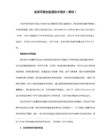
desk.cpl 显示属性
main.cpl字体图标
joy.cpl 游戏控制器图标
inetcpl.cpl Internet选项图标
main.cpl 键盘图标
mstask.dll任务计划图标
※ 添加/删除应用程序的对话框 ※
※ 关于系统对话框的修改 ※
1、系统消息中使用的图标在C:\WINDOWS\system32\目录下的User32.dll里面的图标项100--105,这个大家替换的时候一定要注意一点,图标的格式和原来的图标的格式一定要一样的,否则有可能进不了系统!!!切记
2、ActiveX对话框的图标和IE中的Internet连接对话框的图标在C:\WINDOWS\system32\目录下的User32.dll里面的图标项105--32546。Wininet.dll 这个对新手来说不是很好找到 ,图标的格式最好也要一样的,太大了图标会最盖住。
C:\WINDOWS\WinSxS\x86_mon-Controls_6595b64144ccf1df_6.0.2600.2180_x-ww_a84f1ff9\comctl32.dll
C:\WINDOWS\system32\comctl32.dll
替换方法是先重命名原文件,再拷贝修改后的文件到对应的文件夹,注意两个文件位置不能调乱,替换前注意先备份咯。
main.cpl 打印机和传真图标
intl.cpl区域和语言设置图标
appHale Waihona Puke iz.cpl 添加/删除应用程序图标
mmsys.cpl声音与多媒体图标
sysdm.cpl系统图标
inetcpl.cpl用户图标
注册、反注册dll文件,regsvr32命令详解

regsvr32 mshtml.dll
regsvr32 jscript.dll
regsvr32 msi.dll
regsvr32 "c:\program files\common files\system\ole db\oledb32.dll"
regsvr32 "c:\program files\common files\system\ado\msado15.dll"
注册、反注册dll文件,regsvr32命令详解
注册、反注册dll文件,regsvr32命令详解
这里有很多Regsvr32命令,看了后就明白了Regsvr32命令修复系统故障实例使用过activex的人都知道,activex不注册是不能够被系统识别和使用的,一般安装程序都会自动地把它所使用的activex控件注册,但如果你拿到的一个控件需要手动注册怎么办呢?如果修改注册表那就太麻烦了,在windows的system文件夹下有一个regsvr32.exe的程序,它就是windows自带的activex注册和反注册工具。
a.不显示某些验证码
b.不显示某些动态图片
c.不显示某些论坛的帖子列表
d.论坛快速跳转功能无用
e.论坛发贴时按Ctrl+Enter提交无反应
2、修复个别窗口空白,如XP的‘搜索’功能的搜索助理操作面板空白、系统还原页面空白和用户帐户页面空白等。(可修复把握度100%)
3、解决windows media player 9或以上版本打开时提示‘出现内部应用程序错误’。(可修复把握度100%)
2000系统的regsvr32.exe在winnt\system32文件夹下;
dll 反编译 修改逻辑
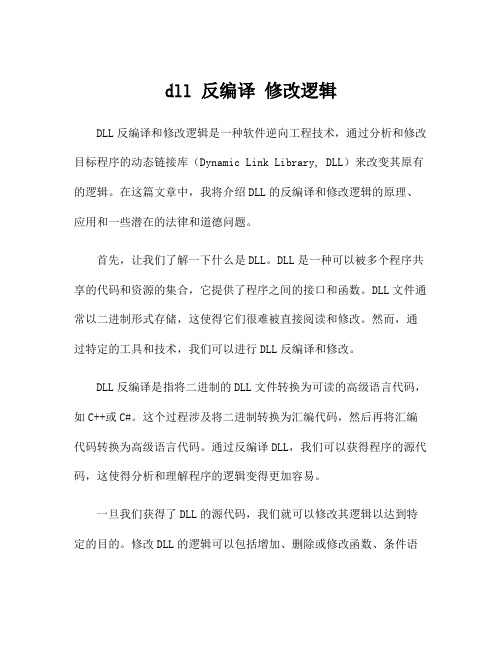
dll 反编译修改逻辑DLL反编译和修改逻辑是一种软件逆向工程技术,通过分析和修改目标程序的动态链接库(Dynamic Link Library, DLL)来改变其原有的逻辑。
在这篇文章中,我将介绍DLL的反编译和修改逻辑的原理、应用和一些潜在的法律和道德问题。
首先,让我们了解一下什么是DLL。
DLL是一种可以被多个程序共享的代码和资源的集合,它提供了程序之间的接口和函数。
DLL文件通常以二进制形式存储,这使得它们很难被直接阅读和修改。
然而,通过特定的工具和技术,我们可以进行DLL反编译和修改。
DLL反编译是指将二进制的DLL文件转换为可读的高级语言代码,如C++或C#。
这个过程涉及将二进制转换为汇编代码,然后再将汇编代码转换为高级语言代码。
通过反编译DLL,我们可以获得程序的源代码,这使得分析和理解程序的逻辑变得更加容易。
一旦我们获得了DLL的源代码,我们就可以修改其逻辑以达到特定的目的。
修改DLL的逻辑可以包括增加、删除或修改函数、条件语句和循环等。
例如,我们可以修改一个程序的DLL,使其在某个特定条件下执行不同的逻辑,或者增加一些额外的功能。
DLL反编译和修改逻辑在一些情况下是合法和有用的。
例如,在软件开发过程中,我们可能需要扩展或改进一个已有的DLL。
通过反编译和修改逻辑,我们可以快速实现这些改变,而无需从头开始编写代码。
此外,DLL反编译和修改逻辑也可以被用于调试和修复某些软件问题。
然而,我们也需要注意到DLL反编译和修改逻辑可能存在一些法律和道德问题。
在某些国家或地区,对于反编译和修改他人的程序可能是违法的。
这是因为这些程序可能受到版权法的保护,未经授权的修改可能侵犯版权。
此外,通过反编译和修改逻辑来获取商业机密或窃取知识产权也是不道德的行为。
另外,即使在合法的情况下,DLL反编译和修改逻辑也可能导致一些问题。
例如,由于源代码的缺失,我们不能保证反编译的代码与原始代码完全一致。
这可能导致程序的行为发生变化或引入新的错误。
修改DLL文件内容
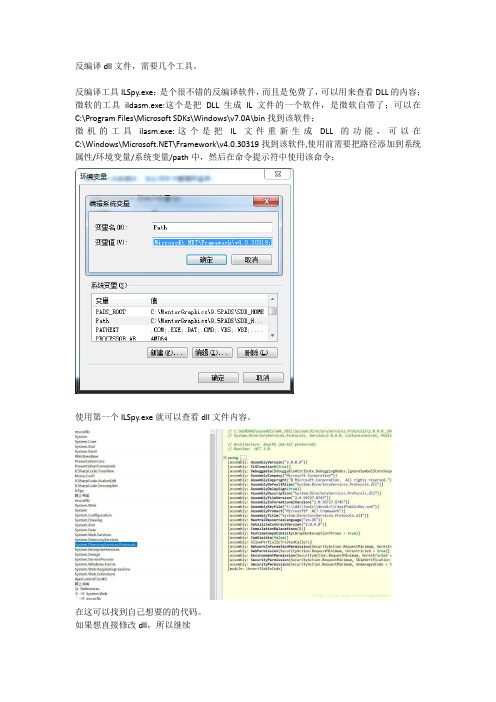
反编译dll文件,需要几个工具。
反编译工具ILSpy.exe:是个很不错的反编译软件,而且是免费了,可以用来查看DLL的内容;微软的工具ildasm.exe:这个是把DLL生成IL文件的一个软件,是微软自带了;可以在C:\Program Files\Microsoft SDKs\Windows\v7.0A\bin找到该软件;
微机的工具ilasm.exe:这个是把IL文件重新生成DLL的功能,可以在C:\Windows\\Framework\v4.0.30319找到该软件,使用前需要把路径添加到系统属性/环境变量/系统变量/path中,然后在命令提示符中使用该命令;
使用第一个ILSpy.exe就可以查看dll文件内容。
在这可以找到自己想要的的代码。
如果想直接修改dll,所以继续
使用ildasm.exe打开dll,Dump保存文件,然后生成il和res文件。
使用文本编辑器修改il文件。
修改好后,需要用ilasm重新把il文件编译成dll文件。
编译成功提示:
附件:
ildasm_jb51.zip ilasm.zip。
电脑系统出现DLL缺失怎么解决
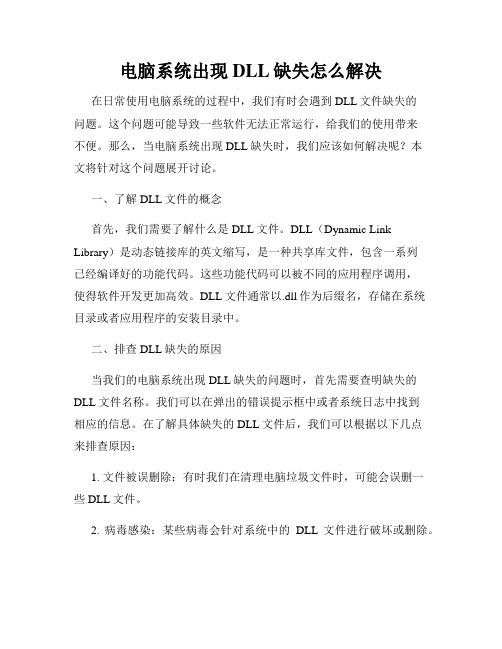
电脑系统出现DLL缺失怎么解决在日常使用电脑系统的过程中,我们有时会遇到DLL文件缺失的问题。
这个问题可能导致一些软件无法正常运行,给我们的使用带来不便。
那么,当电脑系统出现DLL缺失时,我们应该如何解决呢?本文将针对这个问题展开讨论。
一、了解DLL文件的概念首先,我们需要了解什么是DLL文件。
DLL(Dynamic Link Library)是动态链接库的英文缩写,是一种共享库文件,包含一系列已经编译好的功能代码。
这些功能代码可以被不同的应用程序调用,使得软件开发更加高效。
DLL文件通常以.dll作为后缀名,存储在系统目录或者应用程序的安装目录中。
二、排查DLL缺失的原因当我们的电脑系统出现DLL缺失的问题时,首先需要查明缺失的DLL文件名称。
我们可以在弹出的错误提示框中或者系统日志中找到相应的信息。
在了解具体缺失的DLL文件后,我们可以根据以下几点来排查原因:1. 文件被误删除:有时我们在清理电脑垃圾文件时,可能会误删一些DLL文件。
2. 病毒感染:某些病毒会针对系统中的DLL文件进行破坏或删除。
3. 软件冲突:某些软件可能在安装或卸载过程中破坏了系统中的DLL文件。
4. 系统升级:操作系统的升级过程中,可能会覆盖或删除一些旧版本的DLL文件。
三、解决DLL缺失的方法针对不同的DLL缺失情况,我们可以采取以下几种解决方法:1. 从回收站中恢复:如果我们在清理垃圾文件时无意中删除了DLL文件,可以尝试从回收站中恢复,将其放回原来的位置。
如果回收站中没有相应的文件,可以考虑从备份中恢复或者重新安装相关的软件。
2. 使用系统自带工具修复:大部分操作系统都提供了一些系统工具来帮助我们修复系统文件问题。
例如,在Windows系统中,可以使用sfc /scannow命令来扫描和修复系统文件。
在运行命令提示符或PowerShell中输入该命令,等待扫描和修复过程完成。
3. 使用第三方工具修复:有一些专门的软件可以帮助我们修复系统文件问题,如DLL Suite、DLL Files Fixer等。
C#中修改Dll文件(反编译后重新编译)
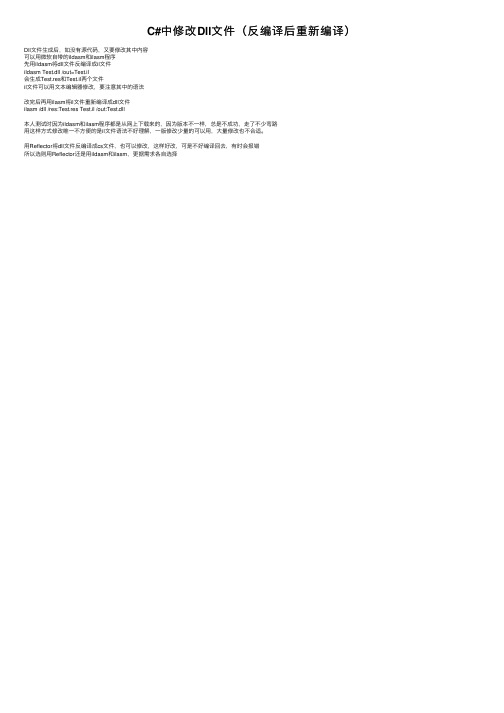
C#中修改Dll⽂件(反编译后重新编译)Dll⽂件⽣成后,如没有源代码,⼜要修改其中内容
可以⽤微软⾃带的ildasm和ilasm程序
先⽤ildasm将dll⽂件反编译成il⽂件
ildasm Test.dll /out=Test.il
会⽣成Test.res和Test.il两个⽂件
il⽂件可以⽤⽂本编辑器修改,要注意其中的语法
改完后再⽤ilasm将il⽂件重新编译成dll⽂件
ilasm /dll /res:Test.res Test.il /out:Test.dll
本⼈测试时因为ildasm和ilasm程序都是从⽹上下载来的,因为版本不⼀样,总是不成功,⾛了不少弯路
⽤这样⽅式修改唯⼀不⽅便的是il⽂件语法不好理解,⼀版修改少量的可以⽤,⼤量修改也不合适。
⽤Reflector将dll⽂件反编译成cs⽂件,也可以修改,这样好改,可是不好编译回去,有时会报错
所以选则⽤Reflector还是⽤ildasm和ilasm,更据需求各⾃选择。
DLL错误这样来修复

DLL错误这样来修复作者:杨鑫芳来源:《电脑知识与技术·经验技巧》2015年第04期在平时使用Windows操作系统进行办公、学习的过程中,想必很多人都遇到过“加载xxx.DLL时出错,找不到指定的模块”和“加载xx.DLL失败”之类的程序错误提示吧?尤其是系统的使用时间过长或是用户喜欢不断安装与卸载软件,便很容易导致系统发生此类DLL文件(DynamiC Link Library“动态链接库”)错误。
发生这种错误的原因比较多,比如病毒和木马插件恶意修改了Windows的注册表设置、安装试用软件时破坏了系统原有的DLL文件以及用户误操作删除了某DLL文件等等。
当出现DLL错误之后,一般的修复措施不外乎是进入注册表编辑器删除相关的残留键值信息和进入Windows系统配置将相关的启动加载项取消,或者是根据提示重新到相关的网站上下载对应的DLL文件,甚至干脆使用Ghost软件进行系统恢复。
其实我们完全可以借助一些工具软件来修复与DLL文件错误相关的故障,甚至是EXE程序错误和SYS系统错误等各种文件被破坏或丢失的问题。
一、一键式扫描修复的DLL Suite作为一款系统修复软件,DLL Suite在修复DLL文件错误方面非常给力,它以修复DLL、EXE、SYS和DRV错误为主要特色,同时又兼具磁盘清理、注册表清理、系统垃圾清理、软件卸载和系统更新等功能,从而保护系统安全和优化系统效率。
首先到http:///cKzwFPB 4nfrXn(访问密码:537b)下载DLLSuite.rar压缩包文件,大小为15.7MB,解压缩之后运行DLLSuite_Setup_2013.exe应用程序进行软件的安装;接着运行DLL Suite,点击其右上方的“Language”并从中选择“中文繁体”将界面设置为中文,点击中间的“一键式扫描修复”按钮,DLL Suite便开始了扫描过程;很快就会有扫描结果显示出来:“DLL错误:131”,下方则是详细的“发现问题”项列表,点击“修复”按钮即可开始修复过程。
dll运行库文件注册修复
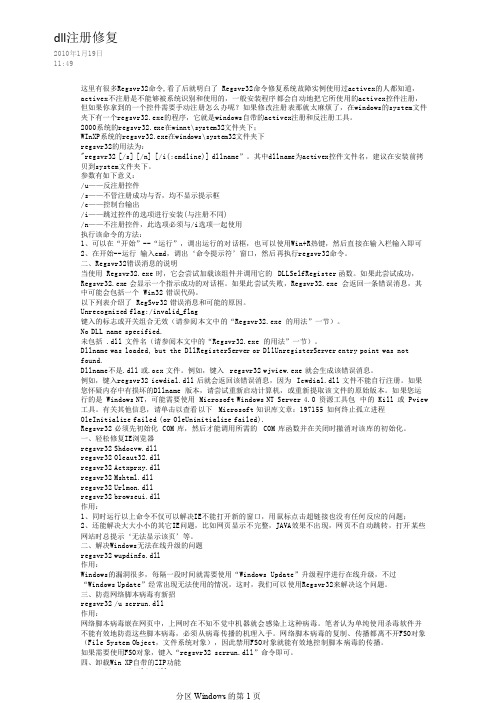
jc_link.htm文件,这个文件是用VB语言编写的,所以其作用丢失是动态连 接库vbscript.dll没修复
2010年1月19日 11:49
这里有很多Regsvr32命令,看了后就明白了 Regsvr32命令修复系统故障实例使用过activex的人都知道, activex不注册是不能够被系统识别和使用的,一般安装程序 都会自 动地把 它所使 用的activex控件注册, 但如果你拿到的一个控件需要手动注 册怎么 办呢? 如果修 改注册 表那就 太麻烦 了,在windows的system文件 夹下有一个regsvr32.exe的程序,它就是windows自带的activex注册和反注册工具。 2000系统的regsvr32.exe在winnt\system32文件夹下; WInXP系统的regsvr32.exe在windows\system32文件夹下 regsvr32的用法为: "regsvr32 [/s] [/n] [/i(:cmdline)] dllname”。其中dllname为activex控件文件名,建议在安装前拷 贝到system文件夹下。 参数有如下意义: /u——反注册控件 /s——不管注册成功与否,均不显示提示框 /c——控制台输出 /i——跳过控件的选项进行安装(与注册不同) /n——不注册控件,此选项必须与/i选项一起使用 执行该命令的方法: 1、可以在“开始”-- “运行”,调出运行的对 话框, 也可以 使用Win+R热键,然后直 接在输 入栏输 入即可 2、在开始--运行 输入cmd,调出‘命令提示符’窗口,然后再执行regsvr32命令。 二、Regsvr32错误消息的说明 当使用 Regsvr32.exe 时,它会尝试加载该组件并调用它的 DLLSelfRegister 函数。如果此尝试成功, Regsvr32.exe 会显示一个指示成功的对话框。如果此尝试失败,Regsvr32.exe 会返回一条错误消息,其 中可能会包括一个 Win32 错误代码。 以下列表介绍了 RegSvr32 错误消息和可能的原因。 Unrecognized flag:/invalid_flag 键入的标志或开关组合无效(请参阅本文中的“Regsvr32.exe 的用法”一节)。 No DLL name specified. 未包括 .dll 文件名(请参阅本文中的“Regsvr32.exe 的用法”一节)。 Dllname was loaded, but the DllRegisterServer or DllUnregisterServer entry point was not found. Dllname不是.dll 或.ocx 文件。例如,键入 regsvr32 wjview.exe 就会生成该错误消息。 例如,键入regsvr32 icwdial.dll 后就会返回该错误消息,因为 Icwdial.dll 文件不能自行注册。如果 您怀疑内存中有损坏的Dllname 版本,请尝试重新启动计算机,或重新提取该文件的原始版本。如果您运 行的是 Windows NT,可能需要使用 Microsoft Windows NT Server 4.0 资源工具包 中的 Kill 或 Pview 工具。有关其他信息,请单击以查看以下 Microsoft 知识库文章:197155 如何终止孤立进程 OleInitialize failed (or OleUninitialize failed). Regsvr32 必须先初始化 COM 库,然后才能调用所需的 COM 库函数并在关闭时撤消对该库的初始化。 一、轻松修复IE浏览器 regsvr32 Shdocvw.dll regsvr32 Oleaut32.dll regsvr32 Actxprxy.dll regsvr32 Mshtml.dll regsvr32 Urlmon.dll regsvr32 browseui.dll 作用: 1、同时运行以上命令不仅可以解决IE不能打开 新的窗 口,用 鼠标点 击超链 接也没 有任何 反应的 问题; 2、还能解决大大小小的其它IE问题,比如网页 显示不 完整,JAVA效果不出 现,网 页不自 动跳转 ,打开 某些 网站时总提示‘无法显示该页’等。 二、解决Windows无法在线升级的问题 regsvr32 wupdinfo.dll 作用: Windows的漏洞很多,每隔一段时间就需要使用“Windows Update”升级程序进行在线升级,不过 “Windows Update”经常出现无法使用的情况,这时,我们可以使用Regsvr32来解决这个问题。 三、防范网络脚本病毒有新招 regsvr32 /u scrrun.dll 作用: 网络脚本病毒嵌在网页中,上网时在 不知不 觉中机 器就会 感染上 这种病 毒。笔 者认为 单纯使 用杀毒 软件并 不能有效地防范这些脚本病毒,必须 从病毒 传播的 机理入 手。网 络脚本 病毒的 复制、 传播都 离不开FSO对象 (File System Object,文件系统对象),因此禁用FSO对象就能有效地控制脚本病毒的传播。 如果需要使用FSO对象,键入“regsvr32 scrrun.dll”命令即可。 四、卸载Win XP自带的ZIP功能 regsvr32 /u zipfldr.dll
rtool用法
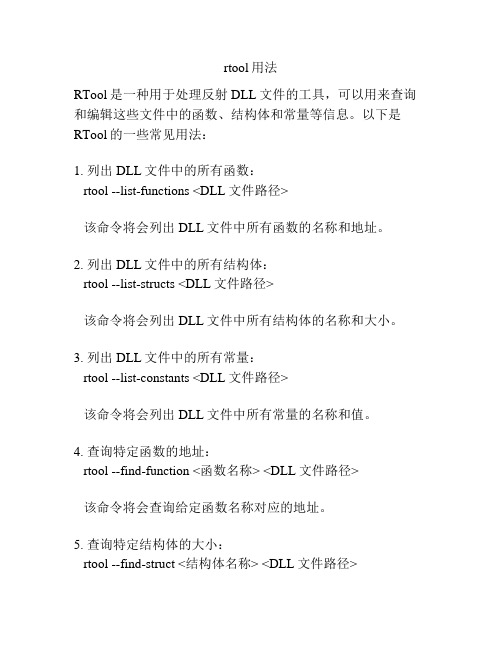
rtool用法RTool是一种用于处理反射DLL文件的工具,可以用来查询和编辑这些文件中的函数、结构体和常量等信息。
以下是RTool的一些常见用法:1. 列出DLL文件中的所有函数:rtool --list-functions <DLL文件路径>该命令将会列出DLL文件中所有函数的名称和地址。
2. 列出DLL文件中的所有结构体:rtool --list-structs <DLL文件路径>该命令将会列出DLL文件中所有结构体的名称和大小。
3. 列出DLL文件中的所有常量:rtool --list-constants <DLL文件路径>该命令将会列出DLL文件中所有常量的名称和值。
4. 查询特定函数的地址:rtool --find-function <函数名称> <DLL文件路径>该命令将会查询给定函数名称对应的地址。
5. 查询特定结构体的大小:rtool --find-struct <结构体名称> <DLL文件路径>该命令将会查询给定结构体名称对应的大小。
6. 查询特定常量的值:rtool --find-constant <常量名称> <DLL文件路径>该命令将会查询给定常量名称对应的值。
7. 编辑DLL文件中的函数地址:rtool --edit-function <函数名称> <新地址> <DLL文件路径> 该命令将会将给定函数名称的地址修改为新地址。
请注意,上述命令中的 <DLL文件路径> 应该替换为实际的DLL文件路径,<函数名称>、<结构体名称> 和 <常量名称> 也应该替换为实际的名称。
- 1、下载文档前请自行甄别文档内容的完整性,平台不提供额外的编辑、内容补充、找答案等附加服务。
- 2、"仅部分预览"的文档,不可在线预览部分如存在完整性等问题,可反馈申请退款(可完整预览的文档不适用该条件!)。
- 3、如文档侵犯您的权益,请联系客服反馈,我们会尽快为您处理(人工客服工作时间:9:00-18:30)。
3、禁止恶意网页加载控件,修改Cryptui.dll文件,要同时修改5个地方才能完全禁止资源--对话框---130 资源--对话框---230 资源--对话框---4101 资源--对话框---4104 资源--对话框---4107 将以各对话框中的相应键值,修改成为禁用就可以了。
4、禁止系统删除文件修改Shell32.dll,这个文件需要修改5个地方才可以禁止系统删除文件。资源--对话框---1011 资源--对话框---1012 资源--对话框---1013 资源--对话框---1021 资源--对话框---1022 将以上五个地址的键值禁用就可以了!
8、禁止目标另存为,修改Shdoclc.dll文件,需要修改3个地方资源--菜单--258---257 资源--菜单--258---252 资源--菜单--24641--2268 在这个修改中,我们要把各对应的键值删除。打开该键值后,右键菜单中有删除。在资源--菜单--24641—2268中,有多项该键值,请逐一删除。
三、系统中部分DLL文件的功能
1、Browselc.dll IE所需要调用的库文件DLL结构雏形就是它了。
2、Shdoclc.dll 系统窗口及设置等,如删除文件、重命名。
3、Shell32.dll 系统窗口及设置等,如删除文件、重命名。
4、Cryptui.dll IE控件下载及提示对话框程序。
3、在修改DLL文件的时候,打开该键值,在右面的对话框中将所要修改的键值禁用即可,不要删除,以备日后恢复。
五、DLL文件修改秘籍
1、禁止下载的修改方法:打开Shdoclc.dll修改资源--对话框---4416,将4416键值禁用即可。
2、禁止网页添加到收藏夹,打开Shdoclc.dll修改资源--对话框---21400,将该键值禁用即可。
9、禁止自定义文件夹选项修改Shell32.dll文件,需要修改以下4个地方资源--菜单--215---28719 资源--菜单--216---28719 资源--菜单--217---28719 资源--菜单--216---28719 找到以上四处键值,直接需要删除后即可,而不是禁用。
10、禁止IE文件夹选项,修改Browselc.dll文件,需要修改3个键值资源--菜单--263 (这里有多个请删除)---41251(删除) 资源--菜单--266(也有多个请删除)---41329 (删除) 资源--菜单--268---41251 (删除) 在上面的3个键值中,个别键值有多处,请逐一删除。
修改工具:下载DLL文件修改工具EXESCOPE6.0-6.3或6.4工具。
一、什么是DLL
DLL是Dynamic Link Library的缩写,意为动态链接库。在Windows中,许多应用程序并不是一个完整的可执行文件,它们被分割成一些相对独立的动态链接库,即DLL 文件,放置于系统中。当我们执行某一个程序时,相应的DLL文件就会被调用。一个应用程序可有多个DLL文件,一个DLL文件也可能被几个应用程序所共用,这样的DLL文件被称为共享DLL文件。DLL文件一般被存放在C:\WindowsSystem目录下
12、禁止文件的打开方式,修改Url.dll,需要修改2个地方资源---对话框--- 7000 资源---对话框--- 7005 将以上两处的键值禁用即可。
13、禁止更改系统桌面,修改Shdoc401.dll,有2处地方需要修改资源---对话框--- 29952--- PushButton:浏览资源---对话框--- 29952--- PushButton:图案将以上两处的键值禁用即可。
11、禁止98文件共享控件,修改Msshrui.dll,需要修改2个地方资源---对话框---- 1 --- AutoRadioButton 资源---对话框---- 30 --- AutoRadioButton 将以上两处的键值禁用即可。其他的选项,可以根据自己的需要进行修改。找到相应的功能键值,将不需要的功能,禁用就可以了。
5、禁止文件被改名,修改shell32.dll,有2个地方需要修改资源--对话框---1018 资源--对话框---1019 将以上两处的ll32.dll,将资源--对话框---1018键值设置为禁用。
7、禁止系统文件被挪动修改shell32.dll,需要修改4个地方资源--对话框---1014 资源--对话框---1015 资源--对话框---1016 资源--对话框---1017。
14、禁止系统文件夹自定义,修改Shd401lc.dll,有2处地方需要修改资源---对话框--- 29957 资源---对话框--- 29958 将以上两处的键值禁用即可。
15、禁止文件保存路径及打开,修改Comdlg32.dll,有2处地方需要修改资源---对话框--- 1547 资源---对话框--- 1548 将以上两处的键值禁用即可。
二、修改DLL文件的具体应用
在系统的组策略和注册表中,我们可以修改一些键值来优化我们的系统,并加强操作系统的安全性。可是,对于限制下载、禁止删除文件等功能,我们无法通过上述的操作来完成,这只有通过修改系统DLL文件来实现。目前,我们通过修改系统的DLL文件,可以实现禁止删除文件、禁止IE下载、禁止IE另存为、禁止文件打开方式等功能。
四、修改DLL文件的方法
1、下载DLL文件修改工具EXESCOPE6.0-6.3或6.4工具。
2、获取Browselc.dll、Shdoclc.dll、Shell32.dll和Cryptui.dll这几个链接文件。在找这几个文件时,最好将其他机器的硬盘,挂接在本机中,然后用本机的操作系统启动并复制这几个文件。
